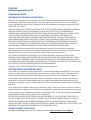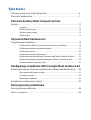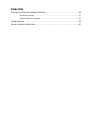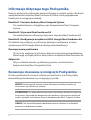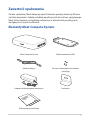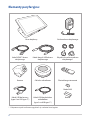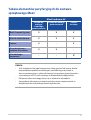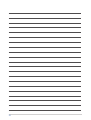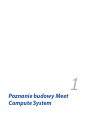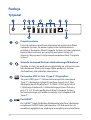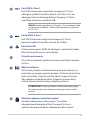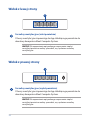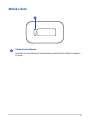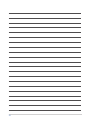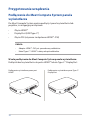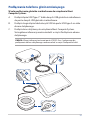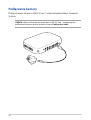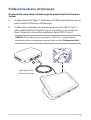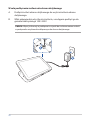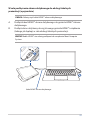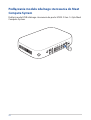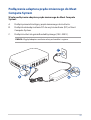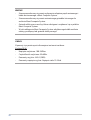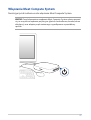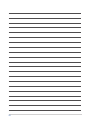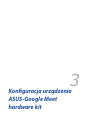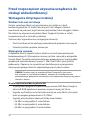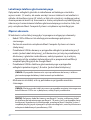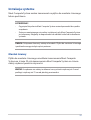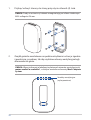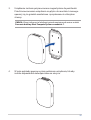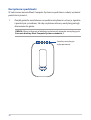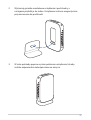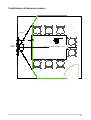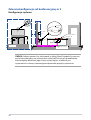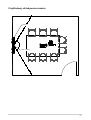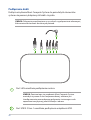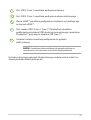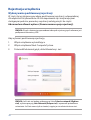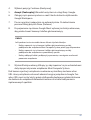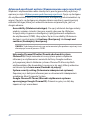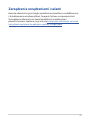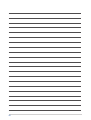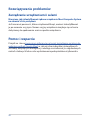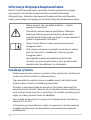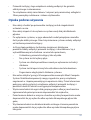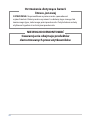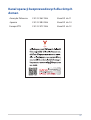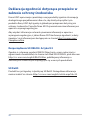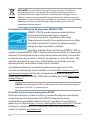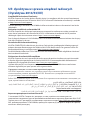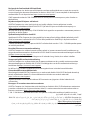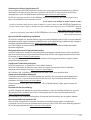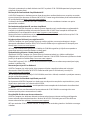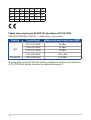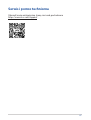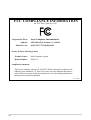Asus - Google Meet hardware kit Manual de utilizare
- Tip
- Manual de utilizare

ASUS-Google
Meet hardware kit
GQE15A
Podręcznik użytkownika


INFORMACJE O PRAWACH AUTORSKICH
Żadnej z części tego podręcznika, włącznie z opisami produktów i oprogramowania, nie można powielać,
transmitować, przetwarzać, przechowywać w systemie odzyskiwania danych lub tłumaczyć na żadne
języki, w jakiejkolwiek formie lub w jakikolwiek sposób, bez wyraźnego pisemnego pozwolenia ASUSTeK
COMPUTER, INC. (“ASUS”).
ASUS UDOSTĘPNIA TEN PODRĘCZNIK W STANIE “JAKI JEST”, BEZ UDZIELANIA JAKICHKOLWIEK GWARANCJI,
ZARÓWNO WYRAŹNYCH JAK I DOMNIEMANYCH, WŁĄCZNIE, ALE NIE TYLKO Z DOMNIEMANYMI
GWARANCJAMI LUB WARUNKAMI PRZYDATNOŚCI HANDLOWEJ LUB DOPASOWANIA DO OKREŚLONEGO
CELU. W ŻADNYM PRZYPADKU FIRMA ASUS, JEJ DYREKTORZY, KIEROWNICY, PRACOWNICY LUB
AGENCI NIE BĘDĄ ODPOWIADAĆ ZA JAKIEKOLWIEK NIEBEZPOŚREDNIE, SPECJALNE, PRZYPADKOWE
LUB KONSEKWENTNE SZKODY (WŁĄCZNIE Z UTRATĄ ZYSKÓW, TRANSAKCJI BIZNESOWYCH, UTRATĄ
MOŻLIWOŚCI KORZYSTANIA LUB UTRACENIEM DANYCH, PRZERWAMI W PROWADZENIU DZIAŁANOŚCI
ITP.) NAWET, JEŚLI FIRMA ASUS UPRZEDZAŁA O MOŻLIWOŚCI ZAISTNIENIA TAKICH SZKÓD, W WYNIKU
JAKICHKOLWIEK DEFEKTÓW LUB BŁĘDÓW W NINIEJSZYM PODRĘCZNIKU LUB PRODUKCIE.
Produkty i nazwy rm pojawiające się w tym podręczniku mogą, ale nie muszą być zastrzeżonymi
znakami towarowymi lub prawami autorskimi ich odpowiednich właścicieli i używane są wyłącznie w celu
identykacji lub wyjaśnienia z korzyścią dla ich właścicieli i bez naruszania ich praw.
SPECYFIKACJE I INFORMACJE ZNAJDUJĄCE SIĘ W TYM PODRĘCZNIKU, SŁUŻĄ WYŁĄCZNIE CELOM
INFORMACYJNYM I MOGĄ ZOSTAĆ ZMIENIONE W DOWOLNYM CZASIE, BEZ POWIADOMIENIA, DLATEGO
TEŻ, NIE MOGĄ BYĆ INTERPRETOWANE JAKO WIĄŻĄCE FIRMĘ ASUS DO ODPOWIEDZIALNOŚCI.ASUS NIE
ODPOWIADA ZA JAKIEKOLWIEK BŁĘDY I NIEDOKŁADNOŚCI, KTÓRE MOGĄ WYSTĄPIĆ W TYM PODRĘCZNIKU,
WŁĄCZNIE Z OPISANYMI W NIM PRODUKTAMI I OPROGRAMOWANIEM.
Copyright © 2022 ASUSTeK COMPUTER INC. Wszelkie prawa zastrzeżone.
OGRANICZENIE ODPOWIEDZIALNOŚCI
W przypadku wystąpienia określonych okoliczności, za które odpowiedzialność ponosi ASUS, a w wyniku
których wystąpiły szkody, właściciel będzie uprawniony do uzyskania od rmy ASUS odszkodowania.W
każdym takim przypadku niezależnie od podstawy roszczenia od rmy ASUS, odpowiada ona jedynie
za uszkodzenia ciała (włącznie ze śmiercią), szkody nieruchomości i rzeczywiste szkody osobiste; lub za
wszelkie inne, rzeczywiste i bezpośrednie szkody, wynikające z pominięcia lub niewykonania czynności
prawnych wynikających z tego oświadczenia gwarancji, do kwoty określonej w umowie kupna dla każdego
produktu.
ASUS odpowiada lub udziela rekompensaty wyłącznie za stratę, szkody lub roszczenia w oparciu o umowę,
odpowiedzialność za szkodę lub naruszenie praw wynikających z niniejszego oświadczenia gwarancyjnego.
To ograniczenie stosuje się także do dostawców i sprzedawców ASUS. Jest to maksymalny pułap zbiorowej
odpowiedzialności rmy ASUS, jej dostawców i sprzedawców.
BEZ WZGLĘDU NA OKOLICZNOŚCI FIRMA ASUS NIE ODPOWIADA ZA: (1) ROSZCZENIA STRON TRZECICH
OD UŻYTKOWNIKA DOTYCZĄCE SZKÓD; (2) UTRATĘ LUB USZKODZENIE NAGRAŃ LUB DANYCH; ALBO (3)
SPECJALNE, PRZYPADKOWE LUB NIEBEZPOŚREDNIE SZKODY LUB ZA EKONOMICZNE KONSEKWENCJE
SZKÓD (WŁĄCZNIE Z UTRATĄ ZYSKÓW LUB OSZCZĘDNOŚCI), NAWET JEŚLI FIRMA ASUS, JEJ DOSTAWCY LUB
SPRZEDAWCY ZOSTANĄ POINFORMOWANI O ICH ODPOWIEDZIALNOŚCI.
SERWIS I POMOC TECHNICZNA
Odwiedź naszą wielojęzyczną stronę sieci web, pod adresem https://www.asus.com/support/
Wydanie poprawione V3
Październik 2022
PL20705

Spis treści
Informacje dotyczące tego Podręcznika .......................................................................6
Zawartość opakowania .......................................................................................................7
Poznanie budowy Meet Compute System
Funkcje ......................................................................................................................................12
Tył panel ...................................................................................................................................12
Widok z lewej strony ............................................................................................................14
Widok z prawej strony .........................................................................................................14
Widok z dołu ...........................................................................................................................15
Używanie Meet hardware kit
Przygotowanie urządzenia .................................................................................................18
Podłączenie do Meet Compute System panela wyświetlacza .............................. 18
Podłączanie telefonu głośnomówiącego ..................................................................... 19
Podłączanie kamery ............................................................................................................ 20
Podłączanie ekranu dotykowego ...................................................................................21
Podłączanie modułu zdalnego sterowania do Meet Compute System ............24
Podłączenie adaptera prądu zmiennego do Meet Compute System ................25
Włączanie Meet Compute System .................................................................................27
Konguracja urządzenia ASUS-Google Meet hardware kit
Przed rozpoczęciem używania urządzenia do obsługi wideokonferencji ........30
Wymagania dotyczące instalacji .....................................................................................30
Instalacja systemu ................................................................................................................. 33
Rejestracja urządzenia .........................................................................................................44
Zarządzanie urządzeniami i salami .................................................................................47
Rozwiązywanie problemów
Rozwiązywanie problemów ..............................................................................................50
Pomoc i wsparcie ...................................................................................................................50

Załączniki
Informacje dotyczące bezpieczeństwa ..........................................................................52
Instalacja systemu ................................................................................................................. 52
Opieka podczas używania .................................................................................................53
Uwagi prawne .........................................................................................................................55
Serwis i pomoc techniczna ................................................................................................67

6
Informacje dotyczące tego Podręcznika
Niniejszy podręcznik użytkownika zawiera informacje o cechach sprzętu i funkcjach
oprogramowania komputera
Meet hardware kit
, które zostały pogrupowane
tematycznie w następujące rozdziały:
Rozdział 1: Poznanie budowy Meet Compute System
Ten rozdział zawiera szczegółowy opis komponentów Meet Compute
System.
Rozdział 2: Używanie Meet hardware kit
Ten rozdział zawiera informacje dotyczące używania Meet hardware kit.
Rozdział 3: Konguracja urządzenia ASUS-Google Meet hardware kit
W rozdziale tym znajdują się informacje dotyczące konguracji zestawu
sprzętowego ASUS-Google Meet do obsługi wideokonferencji.
Rozwiązywanie problemów
W części tej znajdują się instrukcje dotyczące rozwiązywania problemów,
które mogą wystąpić podczas korzystania z urządzenia Meet hardware kit.
Załączniki
W tym rozdziale zawarte są informacje prawne i oświadczenia o
bezpieczeństwie Meet Compute System.
Konwencje stosowane w niniejszym Podręczniku
W celu wyróżnienia kluczowych informacji zawartych w tym Podręczniku,
komunikaty prezentowane są w następujący sposób:
WAŻNE! Ten komunikat zawiera istotne informacje, do których należy się
zastosować, aby dokończyć zadanie.
OSTRZEŻENIE! Ten komunikat zawiera ważne informacje, do których należy się
zastosować, aby zachować bezpieczeństwo podczas wykonywania niektórych
zadań i zapobiec uszkodzeniu danych i komponentów Meet Compute System.
UWAGA: Ten komunikat zawiera dodatkowe ważne informacje i wskazówki,
pomocne w dokończeniu zadań.

7
Zawartość opakowania
Zestaw sprzętowy Meet obejmuje przedstawione poniżej elementy. Można
się także zapoznać z tabelą urządzeń peryferyjnych do zestawu sprzętowego
Meet, która zawiera szczegółowe informacje o elementach peryferyjnych
dostępnych w innych zestawach.
Meet Compute System Płytka montażowa VESA
Kabel zasilający* Zestaw śrub do płytki do montażu
ściennego
Adapter zasilania prądem zmiennym*
Podstawka
Dokumentacja techniczna
Elementy Meet Compute System:

8
* Dołączone wtyczki zasilacza mogą różnić się w zależności od regionu.
Elementy peryferyjne:
Ekran dotykowy Zasilacz ekranu dotykowego
Kabel
HDMI™
ekranu
dotykowego
Kabel danych USB ekranu
dotykowego
Wtyczki do zasilacza ekranu
dotykowego*
Kamera
Głośnik z mikrofonem Pilot zdalnego sterowania
Moduł USB
Kabel USB do kamery
(typu A na USB typu C®)
Kabel USB do głośnika z
mikrofonem
(typu A na USB
typu C®
)
Baterie

9
UWAGA:
• Jeśli urządzenie lub jego komponenty ulegną awarii lub zaczną działać
nieprawidłowo podczas normalnego i prawidłowego używania w
okresie gwarancyjnym, należy dostarczyć kartę gwarancyjną do punktu
serwisowego ASUS w celu wymiany uszkodzonych komponentów.
• Dołączone akcesoria mogą różnić się w zależności od modelu.
• Szczegółowe informacje na temat tych akcesoriów można znaleźć w
dołączonych do nich podręcznikach użytkownika.
Meet hardware kit
Zestaw do
małego/
średniego
pomieszczenia
Zestaw do dużego
pomieszczenia Zestaw
startowy
Meet Compute System V V V
Głośnik z mikrofonem V V V
Kamera V - V
Ekran dotykowy z
panelem sterowania V V -
Pilot zdalnego
sterowania - - V
Tabela elementów peryferyjnych do zestawu
sprzętowego Meet

10

1
Poznanie budowy Meet
Compute System

12
Funkcje
Tył panel
Przycisk zasilania
Przycisk zasilania umożliwia włączanie lub wyłączanie Meet
Compute System. Za pomocą przycisku zasilania można
przełączyć komputer Meet Compute System do trybu uśpienia;
można także nacisnąć go i przytrzymać przez cztery (4)
sekundy, aby wymusić wyłączenie komputera Meet Compute
System.
Gniazdo słuchawek/Zestawu słuchawkowego/Mikrofonu
Gniazdo to służy do podłączania głośników ze wzmacniaczem
lub słuchawek. Można do niego także podłączyć zestaw
słuchawkowy lub mikrofon zewnętrzny.
Port combo USB 3.2 Gen 1 Type-C®/DisplayPort
Ten port USB Type-C® (Uniwersalna magistrala szeregowa
Type-C®) obsługuje szybkość transferu danych do 5 Gb/s;
obsługuje złącze DisplayPort 1.2 (3840 x 2160) przy 60 Hz
i 24-bitowych kolorach, a także obsługuje Power Delivery
przy 5 V, 3 A. W celu podłączenia Meet Compute System
do zewnętrznego wyświetlacza należy użyć adaptera USB
Type-C®.
Port HDMI™
Port HDMI™ (High Denition Multimedia Interface) obsługuje
urządzenie Full-HD takie jak telewizor LCD lub monitor, co
umożliwia oglądanie na większym zewnętrznym wyświetlaczu.

13
Port USB 3.2 Gen 1
Port USB (Uniwersalna magistrala szeregowa)
3.2 Gen 1
obsługuje szybkość transferu danych do 5 Gb/s. Port ten
obsługuje także technologię Battery Charging 1.2, która
umożliwia ładowanie urządzeń USB.
UWAGA: Technologia Battery Charging 1.2 jest dostępna tylko
w wybranych modelach a maksymalne parametry wyjściowe
to 5 V/1,5 A.
Porty USB 3.2 Gen 1
Port
USB (Uniwersalna magistrala szeregowa) 3.2 Gen 1
,
zapewnia szybkość transferu danych do 5 Gbit/s.
Port sieci LAN
Ośmio-pinowy port LAN RJ-45 obsluguje standardowy kabel
Ethernet do połączenia z siecią lokalną.
Przycisk resetowania
Przycisk resetowania umożliwia zresetowanie Meet Compute
System.
Wejście zasilania
Dostarczony adapter zasilania konwertuje prąd zmienny na
prąd stały, wymagany przez to gniazdo. Zasilanie dostarczane
przez to gniazdo, służy do zasilania Meet Compute System.
Aby zapobiec uszkodzeniu Meet Compute System należy
zawsze używać dostarczonego adaptera zasilania.
OSTRZEŻENIE! Używany adapter zasilania może być gorący.
Nie należy przykrywać adaptera i należy go trzymać z dala
od ciała.
Gniazdo zabezpieczenia Kensington®
Gniazdo zabezpieczenia Kensington® umożliwia
zabezpieczenie komputera Meet Compute System z
wykorzystaniem produktów zabezpieczeń Kensington®.

14
Widok z lewej strony
Szczeliny wentylacyjne (wlot powietrza)
Otwory wentylacyjne zapewniają dostęp chłodzącego powietrza do
obudowy komputera Meet Compute System.
WAŻNE! Dla zapewnienia optymalnego rozpraszania ciepła i
wentylacji powietrza należy sprawdzić, czy są drożne szczeliny
wentylacyjne.
Widok z prawej strony
Szczeliny wentylacyjne (wylot powietrza)
Otwory wentylacyjne zapewniają dostęp chłodzącego powietrza do
obudowy komputera Meet Compute System.
WAŻNE! Dla zapewnienia optymalnego rozpraszania ciepła i
wentylacji powietrza należy sprawdzić, czy są drożne szczeliny
wentylacyjne.

15
Gniazdo montażowe
Gniazdo to umożliwia przymocowanie podstawki do Meet Compute
System.
Widok z dołu

16

2
Używanie Meet hardware
kit

18
Przygotowanie urządzenia
Podłączenie do Meet Compute System panela
wyświetlacza
Do Meet Compute System można podłączyć panel wyświetlacza lub
projektor, z następującymi złączami:
• Złącze HDMI™
• DisplayPort (USB Type-C®)
• Złącze DVI (używane z adapterem HDMI™–DVI)
UWAGA:
• Adapter HDMI™–DVI jest sprzedawany oddzielnie.
• Kabel Type-C®-HDMI™ należy zakupić oddzielnie.
Podłączenie wyświetlacza przez port
HDMI™
Podłączenie wyświetlacza przez Type-C®
DisplayPort
W celu podłączenia do Meet Compute System panela wyświetlacza:
Podłącz kabel wyświetlacza do portu HDMI™ lub do Type-C® DisplayPort.

19
Podłączanie telefonu głośnomówiącego
W celu podłączenia głośnika z mikrofonem do urządzenia Meet
Compute System:
A. Podłącz złącze USB Type-C® kabla danych USB głośnika z mikrofonem
do portu danych USB głośnika z mikrofonem.
B. Podłącz drugie złącze kabla danych USB do portu USB typu A na dole
ekranu dotykowego.
C. Podłącz ekran dotykowy do urządzenia Meet Compute System.
Szczegółowe informacje można znaleźć w części Podłączanie ekranu
dotykowego.
UWAGA: Więcej informacji na temat portu USB 3.2 Gen 1 zalecanego do
podłączenia ekranu dotykowego można znaleźć w części Podłączanie kabli.

20
Podłączanie kamery
Podłącz kamera do portu USB 3.2 Gen 1 z tyłu urządzenia Meet Compute
System.
UWAGA: Więcej informacji na temat portu USB 3.2 Gen 1 zalecanego do
podłączenia kamera można znaleźć w części Podłączanie kabli.
Pagina se încarcă...
Pagina se încarcă...
Pagina se încarcă...
Pagina se încarcă...
Pagina se încarcă...
Pagina se încarcă...
Pagina se încarcă...
Pagina se încarcă...
Pagina se încarcă...
Pagina se încarcă...
Pagina se încarcă...
Pagina se încarcă...
Pagina se încarcă...
Pagina se încarcă...
Pagina se încarcă...
Pagina se încarcă...
Pagina se încarcă...
Pagina se încarcă...
Pagina se încarcă...
Pagina se încarcă...
Pagina se încarcă...
Pagina se încarcă...
Pagina se încarcă...
Pagina se încarcă...
Pagina se încarcă...
Pagina se încarcă...
Pagina se încarcă...
Pagina se încarcă...
Pagina se încarcă...
Pagina se încarcă...
Pagina se încarcă...
Pagina se încarcă...
Pagina se încarcă...
Pagina se încarcă...
Pagina se încarcă...
Pagina se încarcă...
Pagina se încarcă...
Pagina se încarcă...
Pagina se încarcă...
Pagina se încarcă...
Pagina se încarcă...
Pagina se încarcă...
Pagina se încarcă...
Pagina se încarcă...
Pagina se încarcă...
Pagina se încarcă...
Pagina se încarcă...
Pagina se încarcă...
-
 1
1
-
 2
2
-
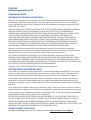 3
3
-
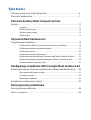 4
4
-
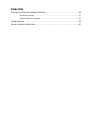 5
5
-
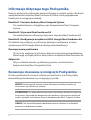 6
6
-
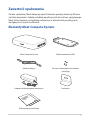 7
7
-
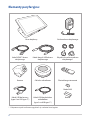 8
8
-
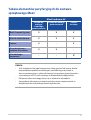 9
9
-
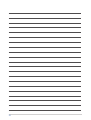 10
10
-
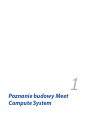 11
11
-
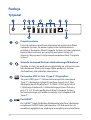 12
12
-
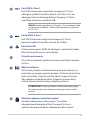 13
13
-
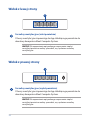 14
14
-
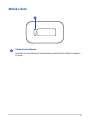 15
15
-
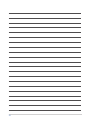 16
16
-
 17
17
-
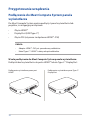 18
18
-
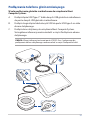 19
19
-
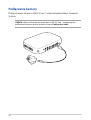 20
20
-
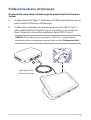 21
21
-
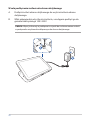 22
22
-
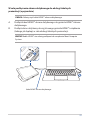 23
23
-
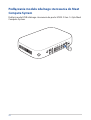 24
24
-
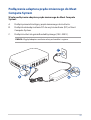 25
25
-
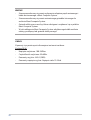 26
26
-
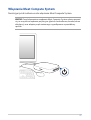 27
27
-
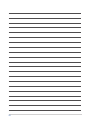 28
28
-
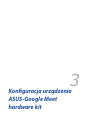 29
29
-
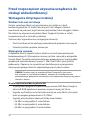 30
30
-
 31
31
-
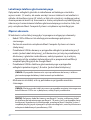 32
32
-
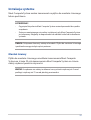 33
33
-
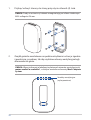 34
34
-
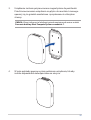 35
35
-
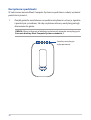 36
36
-
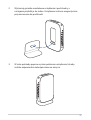 37
37
-
 38
38
-
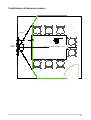 39
39
-
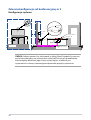 40
40
-
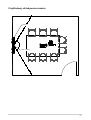 41
41
-
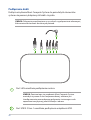 42
42
-
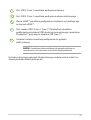 43
43
-
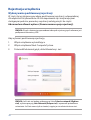 44
44
-
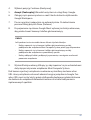 45
45
-
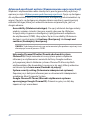 46
46
-
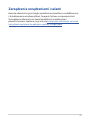 47
47
-
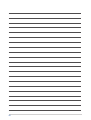 48
48
-
 49
49
-
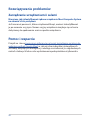 50
50
-
 51
51
-
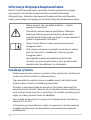 52
52
-
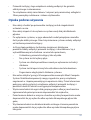 53
53
-
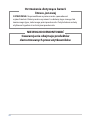 54
54
-
 55
55
-
 56
56
-
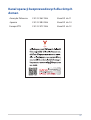 57
57
-
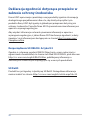 58
58
-
 59
59
-
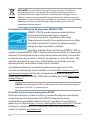 60
60
-
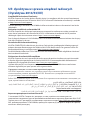 61
61
-
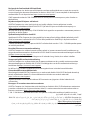 62
62
-
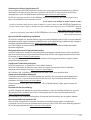 63
63
-
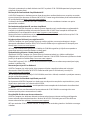 64
64
-
 65
65
-
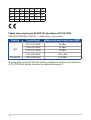 66
66
-
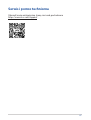 67
67
-
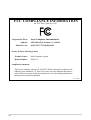 68
68